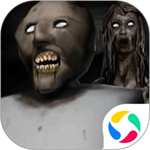excel怎么自动填充连续数字 自动填充连续数字的操作方法
时间:2024-01-14 15:35:29
来源:互联网网友
作者:畅想游戏网
excel怎么自动填充连续数字?excel是一款由微软公司开发的表格数据管理与整理应用。这款移动端应用与pc端的功能基本一致,而且你通过点击的操作可以更快地进行数据的计算和分类。你是否经常需要处理大量的数据,或是需要制作各种表格?如果你对这些任务感到头痛,那么这款软件一定能解决你的痛点。excel最基础的功能就是数据处理,你可以在app的表格中输入所需的数据,可以通过点击单元格或者是电脑使用Tab键进行移动。只要选中单元格就可以输入数据或者更改,按住del键就能删除,这些都是最基本的操作。excel还能够自动填充连续数字,这能减轻你输入的操作次数,节省时间和精力,以下是操作方法。
-
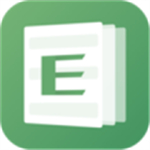
-
Excel表格制作器安卓客户端
- 类型:手机工具
- 大小:43.6MB
- 语言:简体中文
- 评分:
- 查看详情
excel自动填充连续数字的操作方法
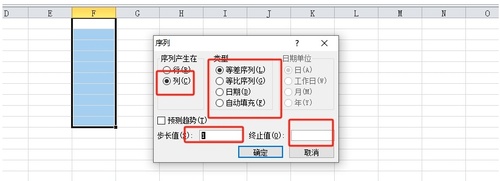
1.用户在电脑上打开excel软件,并来到表格文件的编辑页面上,输入一个数字后用户按需选中一行或一列
2.接着在菜单栏中点击开始选项,在显示出来的选项卡中,用户在编辑板块中点击填充图标
3.在弹出来的下拉选项卡中,用户选择其中的系列选项,将会打开新窗口
4.这时在打开的序列窗口中,用户按照需求来设置类型、步长值和终止值等选项
5.完成设置后,用户直接在窗口的右下角按下确定按钮即可解决问题
6.如图所示,用户回到编辑页面上,就会发现选中的一列自动填充了数字
7.或者用户在两个单元格中输入带有规律的数字后,将其全部选中并利用下拉填充功能来实现
8.完成操作后,用户就可以看到表格列自动填充带有规律的数字
以上便是小编为大家带来的excel自动填充连续数字的操作方法,希望可以帮助到有需要的小伙伴。
相关文章
推荐文章
文章排行
- 1网易云怎么使用钱包功能 网易云使用钱包功能的操作步骤
- 2网易云超清母带音质在哪开启 网易云超清母带音质开启方法介绍
- 3抖音ip怎么设置 抖音ip属地怎么关
- 4潜水员戴夫全鱼怪抓捕教程 潜水员戴夫鱼怪怎么抓
- 5时光小屋如何添加家人账号 时光小屋添加家人账号的方法介绍
- 6时光小屋如何设置日记查看权限 时光小屋设置日记查看权限的操作步骤
- 7萤石云视频在哪打开视频加密功能 萤石云视频打开视频加密功能的方法介绍
- 8微信朋友圈怎么发长视频 微信朋友圈发长视频的操作方法
- 9画世界Pro如何切换界面主题 画世界Pro切换界面主题的操作步骤
- 10画世界Pro在哪导入备份文件 画世界Pro导入备份文件的方法介绍